Matière: Clavier. But des touches principales.
Questions étudiées:
1. Description du clavier.
2. Groupes clés, le but des clés principales.
3. La position principale des doigts sur le clavier.
4. Travaillez sur le simulateur de clavier.
I. Description du clavier.
Lors de la dernière classe, vous avez appris à travailler avec la souris. À l'aide de la souris, l'utilisateur donne des signaux de contrôle: sélectionne et lance les programmes, effectue des actions avec des objets d'interface. Et aujourd'hui, nous apprendrons à utiliser un autre périphérique d'entrée - clavier - afin de créer des textes.
Pour un ensemble de texte, vous pouvez utiliser un programme Notepad.
Les éléments principaux du clavier sont des clés sur lesquelles des symboles sont indiqués; Lettres, chiffres, marques de ponctuation, ainsi que des signes spéciaux (n °, $, etc.).
Les claviers peuvent différer les uns des autres apparence et à leur façon dispositif interne. En règle générale, des groupes de clés séparés sont clairement sélectionnés sur chaque clavier. Dans la partie centrale, il y a un groupe de base contenant des clés alphanumériques et des touches auxiliaires (service). Sur chaque clé de lettre, il y a deux symboles - l'alphabet russe et latin. Différents signes sont situés dans la rangée supérieure du groupe principal principal, ainsi que des chiffres.
Les lettres fréquemment utilisées sont au centre. Les lettres utilisées moins souvent sont situées sur les bords.
II.Groupes de clés, but des clés de base.
Les touches de fonctionF1 -F12 Placé en haut du clavier, sont pré-programmés pour effectuer certaines actions. Donc, très souvent, la clé F1 sert à appeler l'aide.
Touches symboliques (alphanumériques) Situé dans le centre du clavier, très similaire aux clés de mots-clés de la machine à écrire. Ils causent des nombres, symboles spéciaux (!, :, * et ainsi de suite), les lettres de l'alphabet russe et latin. Le procédé de commutation des alphabets dépend de la configuration du clavier de l'ordinateur. La plupart des combinaisons clés suivantes sont utilisées. Alt +.Changement. ou alors Ctrl +.Changement..
En utilisant les touches de symboles, vous composez toutes sortes de textes, expressions arithmétiques, enregistrez vos programmes.
Les lettres de chaque alphabet peuvent être majuscules (grandes) ou minuscules (petites). Basculer les lettres de mode d'entrée en appuyant sur la touche Casquettes.Fermer à clé.
Si l'indicateur est allumé Casquettes.Fermer à clé - Les lettres majuscules seront introduites, sinon - petites.
Entrez un ou plusieurs grandes lettres Utilisation commodément à la combinaison de touches Changement. + (lettre).
Au bas du clavier, il y a un grand espace de clés longs. L'espace est utilisé pour séparer les mots et les expressions les uns des autres.
Curseur de clés de contrôle Flèches présentes (← → ↓). Ils déplacent le curseur une position dans une direction donnée. Clés PageI.PageVers le bas. vous permettre de retourner le document de haut en bas, et Accueil I.Finir. Transférez le curseur sur le dessus et la fin de la chaîne.
Clés spéciales Non collecté dans un groupe, mais sont placés de manière à ce qu'ils soient pratiques pour appuyer.
Clé ENTRER (Parfois, il est représenté avec la flèche) termine la commande et l'exécution des appels. Lors de la frappe, il sert à compléter la saisie du paragraphe.
ESC - La clé est située dans le coin supérieur gauche du clavier. Sert généralement à refuser de vienner une action effectuée.
Clés ChangementCtrlAlt. Changer l'action d'autres clés.
Clavier supplémentaire - Lorsque l'indicateur est allumé Num.Fermer à clé Barre de clé pratique avec des chiffres et des opérations arithmétiques, situées sur la calculatrice. Si indicateur Num.Fermer à clé Désactivé, le mode de contrôle du curseur fonctionne.
III. La position principale des doigts sur le clavier.
L'emplacement des lettres sur les clés n'est pas aléatoire. Les lettres du clavier sont situées sur le principe de la "plus grande répétabilité". Le fait est que nous devons utiliser une lettre plus souvent, et les autres - moins souvent. En mots russes, il y a souvent des lettres voyelles sur, e et et d'accord sur N, T, C, R. Les clés avec ces lettres ont pris la place centrale la plus "honorable", afin que l'ensemble de texte, ces lettres reposez-vous sous les doigts index les plus dextéreux.
Il est conseillé d'apprendre à travailler sur le clavier aveuglément, c'est-à-dire lorsque vous travaillez sur l'écran, et non sur les touches. Pour ce faire, vous devez suivre certaines règles:
1. Les bases des paumes se situent sur le bord avant du boîtier du clavier,
2. La forme des brosses est arrondie, comme si vous gardez une pomme dans chacun d'eux.
3. La position principale des doigts des mains (les doigts touchent légèrement les touches principales) est la suivante:
§ L'index gauche est constamment sur la lettre A
§ Le support gauche est constamment sur la lettre de
§ laissé sans nom est constamment sur la lettre
§ La MySiline gauche est constamment sur la lettre f
§ Le bon index est constamment sur la lettre
§ La moyenne droite est constamment sur la lettre L
§ Le droit sans nom est constamment sur la lettre D
§ Le petit petit doigt est constamment sur la lettre J.
Traduit dans les deux mains au-dessus de la clé ESPACE.
Le clavier est divisé de manière conditionnelle en deux parties - pour la main droite et gauche. Chaque doigt est "fixe" derrière certaines clés.
Maîtriser l'emplacement des clés alphanumériques, il est conseillé de travailler avec programme spécial - Simulateur de clavier.
Iv. Travaillez sur le simulateur de clavier.
Travailler sur le simulateur de clavier, essayez de vous conformer aux règles suivantes:
1. Utilisez l'impulsion - un "saut" clair, dépouillé et léger "du doigt sur la touche, avec des coups pressés graves, les clés peuvent développer une maladie des articulations des doigts.
2. Bottes sur toutes les clés d'ordinateur, quel que soit leur emplacement, devraient être uniformes et la même force.
3. Après avoir frappé la clé, la clé n'est pas la position principale du doigt doit être renvoyée à son endroit principal.
4. Lorsque vous touchez la clé, le doigt ne doit pas être alimenté, tandis que d'autres doigts ne devraient pas augmenter de leurs lieux.
5. Si vous ressentiez de la tension ou de la fatigue, vous pouvez interrompre votre travail pendant quelques secondes, fermer les yeux, appuyer à l'arrière de la chaise, détendez vos pinceaux de main et tirez vos mains.
Essayons maintenant d'appliquer les règles du clavier dans la pratique, car vous devez ouvrir le programme "World of Informatics" 1-2 ans d'étude et dans le bloc vert pour sélectionner le clavier, travailler sur le clavier. Écoutez soigneusement le texte et continuez à travailler sur le simulateur de clavier à 1 niveau.
À la fin de la leçon, répondons aux questions suivantes:
1. Quel est le clavier, qu'est-ce que c'est?
2. Blocs de clé de base, but des clés de base
Littérature:
1. BOSOVA: Tutoriel pour la 5e année - M: Binom. Laboratoire de connaissances, 2005.
2. Semaakin. Cours de base. 7-9 classes - m: bin. Laboratoire de connaissances, 2004.
3. Makarova: Cours de départ - Saint-Pétersbourg: Peter, 2001.
4. Manuel média "World of Informatique" 1-2 ans d'études.
Les touches de clavier, en fonction de leur but et de leur emplacement, peuvent être divisées en groupes: -Le numérique de manière agréable; -fonctionnel; -Block: touches optionnelles (panneau numérique); - Touches de curseur; - Service (clés de commande).
Alphabette clés numériques.
Objectif: Entrer des lettres, des chiffres, des marques de ponctuation et d'autres signes spéciaux. Cette catégorie inclut également la clé d'espace.
-Les touches de fonction
Cela inclut les clés F1-F12. Pour ces touches, aucune fonction fixe permanente (l'exception n'est que la clé F1, utilisée pour recevoir une référence). Ces clés sont généralement programmées par l'utilisateur pour chaque programme séparément.
-Block Touches optionnelles (panneau numérique)
Répétez l'action des touches numériques et des touches iconiques Le panneau principal peut être utilisé dans deux modes: * Numéros d'entrée; * Contrôle du curseur. La désinvente des modes est effectuée par la clé de verrouillage numérique
Contrôle du curseur de CLAVASHI
Le curseur est le prochain jeu de symboles (pour le texte) ou la position actuelle (point) sur laquelle l'action de la souris sera appliquée. Les clics avec les flèches sont utilisés pour déplacer le curseur sur une position sur l'écran du moniteur conformément à la direction. PagePP et Pagedown Traduire le curseur Une page de haut en bas, respectivement, et les touches de la maison et de l'extrémité traduisent le curseur au début et à la fin de la ligne de courant. Clavier Insert interdit le mode de saisie de données: Insertion et remplacement (en mode insertion, nouveau Les signes sont entrés sans remplacer les caractères existants et en mode remplacement en mode - Remplacements). Clavier Supprimer supprime les signes situés à droite de la position du curseur actuel et la clé arrière supprime les signes situés à gauche de la position du curseur actuel.
Service (touches de contrôle)
Entrez (Entrée anglaise - "Entrée") - Utilisé pour aller à nouvelle chaîne (Lors de la frappe), confirmez une certaine action ou de la préparation à l'utilisateur, sélectionnez une commande dans le menu. Ctrl et ALT Menu - sont utilisés en combinaison avec d'autres touches (deux immédiatement ou séparément) pour exécuter une commande spécifique. Maject Shift Modificateur. Utilisé pour entrer des lettres majuscules (intitulées) (tout en appuyant sur la touche Maj et la touche avec la lettre), ainsi que des signes de ponctuation. Il est également utilisé en combinaison avec d'autres clés de clavier (ainsi que la souris) pour effectuer diverses commandes. Klavish TAV. Allouer deux fonctions principales de la clé TAV: - Entraîne les symboles d'onglets (insérer des caractères vides); - Vous permet de basculer entre les éléments de contrôle dans une fenêtre. Klavish ESC - destiné à revenir à l'état précédent ou à (pas toujours) de sortie de l'application ou du programme.Print - Impression de l'écran, l'état actuel de l'imprimante. Enregistre également l'image de l'état actuel de l'écran dans le tampon mémoire viveClavier Pause / Break - Conçu pour suspendre le processus actuel (programme). Caps de verrouillage des capuchons - corrige le mode d'entrée des lettres de capital (titre). Sur le clavier, il y a un indicateur qui affiche les touches (marche / arrêt). Klavish Num verrouillage - Activer / désactiver un panneau numérique supplémentaire. Une indication du mode sur est l'une des trois voyants du clavier. Serrure de défilement clavier. Lorsque le mode de verrouillage du défilement est activé, les touches de curseur effectuent la fonction de mouvement d'écran. Sur le clavier, il y a un indicateur qui affiche les touches (ON / OFF). Cavalish Win est utilisé pour démarrer le bouton de démarrage de Windows. En combinaison avec d'autres clés, d'autres commandes peuvent effectuer. Application Clavishki (située entre les boutons WIN et CTRL à droite) - équivalent au bouton droit de la souris.
Citer la communication Flash, désignation du clavier
Pour apparaître des invites, cliquez sur la touche de la clé.
Gestion clé
Les touches de clavier sont divisées en plusieurs groupes, en fonction des fonctions
L'illustration suivante montre l'emplacement de ces clés pour clavier conventionnel. Les mises en page de clavier peuvent varier
Touches de numérotation (alphanumérique). Ces clés incluent les mêmes clés avec des lettres, des chiffres, des marques de ponctuation et des symboles comme machine à écrire habituelle
Touches de contrôle. Ces clés sont utilisées individuellement ou dans diverses combinaisons pour effectuer certaines actions. Touches de contrôle Ctrl plus souvent, Alt, clé avec emblème de l'ingénierie de Windows touches Windows et ESC.
Les touches de fonction. Les touches de fonction sont utilisées pour effectuer des tâches spéciales. Ils sont indiqués comme F1, F2, F3 et ainsi de suite à F12. La fonctionnalité de ces clés est différente selon le programme.
Touches de voyage. Ces touches sont utilisées pour déplacer des documents et des pages Web et pour éditer du texte. Ils incluent les flèches, la maison, la fin, la page up, la page vers le bas, la suppression et l'insertion.
Clavier numérique. Le clavier numérique est pratique pour les numéros d'entrée rapides. Les touches sont regroupées par un bloc, comme sur une calculatrice conventionnelle ou une machine de comptage.
Touches symboliques (alphanumériques)
Il existe un groupe de clés qui sont le plus souvent utilisés pour entrer des informations à quelles lettres, chiffres et marques de ponctuation incluent. C'est à ces clés que le concept de la disposition du clavier fait référence.
La disposition du clavier est la fixation des clés définies de certains caractères.
Les touches de fonction
F1-F12 - Fonctions attachées à ces clés dépendent des propriétés d'un programme spécifique en cours d'exécution et dans certains cas de propriétés système opérateur.
Généralement accepté pour la plupart des programmes est l'accord que la clé de la F1 cause système de référenceoù vous pouvez trouver un certificat d'autres clés.
F1 - Appelez "Aide" Windows. Lorsque vous cliquez sur la fenêtre de tout programme - appelez l'aide de ce programme.
F2 - Renommer l'objet sélectionné sur le bureau ou dans le conducteur.
F3 - Ouvrez la fenêtre ou le dossier de recherche de fichiers (sur le bureau et dans l'explorateur).
F4 - Ouvrez la liste déroulante (par exemple, une liste des chaînes d'adresses dans la fenêtre "Mia Computer" ou dans l'explorateur).
F5 - Mise à jour fenêtre active (page Web ouverte, bureau, conducteur).
F6 - Basculez entre les éléments d'écran dans la fenêtre ou sur le bureau. Dans le conducteur I. Internet Explorer. - Déplacer entre la partie principale de la fenêtre et la chaîne d'adresses.
F7 - Vérification orthographique (en mot, Excel).
F8 - Lors du chargement du système d'exploitation, la sélection du mode de téléchargement. Activation de la sélection prolongée du texte en mot.
La sélection d'un fragment de l'initiale à la position finale du curseur se produit sans maintenir la touche Maj enfoncée. La deuxième pression de la clé F8 met en évidence le mot le plus proche du curseur. Troisième - contenant sa proposition. Quatrième - paragraphe. Cinquième - document. Supprimer la dernière allocation est le moyen le plus simple de garder une combinaison. clés change.+ F8. Désactivez le mode avec la touche ESC.
F9 - Dans certains programmes, mettez à jour les champs sélectionnés.
F10 - Appeler le menu de la fenêtre.
F11 - Transition vers mode plein écran et retour (par exemple, dans Internet Explorer)
F12 - Accédez à la sélection des options de sauvegarde de fichiers (fichier - Enregistrer sous).
Touches de contrôle
Les touches de contrôle ALT et CTRL agissent généralement en combinaison avec d'autres clés. La clé de contrôle principale clavier d'ordinateur Vous pouvez appeler des argiles entrer. Le plus souvent, cette clé est utilisée pour compléter l'entrée de l'ordinateur sur l'ordinateur, accéder à une nouvelle chaîne lors de la saisie de texte ou pour sélectionner une commande dans le menu. La clé de contrôle ESC, située dans le coin gauche du clavier, est largement utilisée lors de la gestion des programmes et sert à annuler toutes les actions.
ESC (escaire "est lu) - Annulez la dernière commande entrée, quittez le menu de la fenêtre (supprimez la mise au point) ou fermez la boîte de dialogue Ouvrir.
Onglet (LIRE "TAB") - Saisie des positions d'onglets lors de la frappe. Déplacez la mise au point sur les éléments.
Par exemple, se déplacer entre le bureau, le bouton de démarrage, le panneau " Démarrage rapide", Barre des tâches et plateau système. Se déplacer dans les éléments (y compris les liens) d'un document ouvert.
Alt + Tab - Interrupteur entre Windows.
SHIFT (LIRE "SHIFT") - TOP TOP Enregistrer (commutation non spécifique). Utilisé simultanément avec d'autres clés pour un ensemble de lettres majuscules, ainsi que les symboles de la majuscule.
Ctrl + Shift ou ALT + Shift est généralement utilisé pour changer la disposition du clavier.
Capslock (capslock est lu) - Enregistrement supérieur (commutation fixe). Utilisé lors de la frappe Lettres majuscules. Appuyer sur la touche répète ce mode.
Alt (Lire "Alt") - Utilisé avec d'autres clés, modifiant leur action.
Par exemple, ALT + Lettre - Appelez la commande de menu ou ouvrez la colonne Menu. Les lettres correspondantes du menu sont généralement soulignées (ou initialement ou sont devenues soulignées après avoir appuyé sur Alt).
Si la colonne Menu est déjà ouverte, puis appellez une commande spécifique, vous pouvez appuyer sur la touche avec la lettre, qui est soulignée dans cette commande. Il en va de même pour le menu contextuel ouvert.
Ctrl (Lire "Control") - Utilisé conjointement avec d'autres clés.
Par exemple, Ctrl + C-Copy, Ctrl + V - Coller, Ctrl + Alt + Del - Ouvrir Windows Task Manager.
Win (Windows "Démarrer" est situé entre Ctrl et Alt) - ouvre le menu "Démarrer".
AppsKey (situé à droite en dessous entre Win and Ctrl) - Appelez le menu contextuel de l'objet sélectionné (équivalent au clic droit).
Entrez (lire "Entr".) - Confirmation du choix. Le même que le double clic sur l'objet. Appuyez sur le bouton Actif actuellement dans la boîte de dialogue. Souvent - en cliquant sur le bouton "Par défaut" dans la boîte de dialogue.
Lorsque vous entrez des commandes du clavier, l'achèvement de l'entrée de commande et la transition vers son exécution. Lorsque vous tapez, allez à un nouveau paragraphe.
Backspace (lire "Sac à dos") - Affichez les dossiers au niveau supérieur dans la fenêtre de mon ordinateur ou dans la fenêtre Explorateur Windows. Dans le mode de modification de texte, la conception du symbole à gauche du curseur d'entrée).
Supprimer (lire "Divisions") - Suppression de l'objet sélectionné, fragment de texte dédié ou le symbole à droite du curseur d'entrée.
INSERT (présent "insert") - commutation entre les modes d'insertion et de remplacement lors de la modification du texte. Si le curseur de texte est à l'intérieur du texte existant, alors dans le mode Insertion, vous trouverez des nouveaux signes sans remplacer les caractères existants (le texte semble être levé). En mode de remplacement, de nouveaux signes remplacent le texte précédemment des positions d'entrée.
Prtscn ( cAPTURE D'ÉCRAN.) ("Écran d'impression") est lu - prend une photo d'écran et la place dans le presse-papiers. ALT + PRTSCN - Copie de la capture d'écran de la fenêtre Active actuelle (application) dans le Presse-papiers.
Scrlk (Scroll Lock) (Skroll Lok "est lu) - fait référence aux touches de service. Son bref décryptage - Blocking Scroll. Il est destiné à ce mode de sortie à l'écran, dans lequel appuyer sur les touches du curseur conduit à un décalage non du curseur en tant que tel, mais tout le contenu de l'écran.
Maintenant, cette clé est activée très rarement à la fin spécifiée, mais, par exemple, à Exsel, cela fonctionne. C'est très pratique lors de la modification de grandes tables.
Pause / Break (Lire "Pause" ou "Break") - En pause l'ordinateur (DOS a fonctionné partout, dans le système d'exploitation moderne - uniquement pendant le téléchargement de l'ordinateur).
Touches de contrôle Kero
Le cerisier est un symbole d'écran qui marque la position d'entrée à l'écran, c'est-à-dire l'endroit où le jeu de texte se produit. Couvrir les clés en haut, en bas, à droite et à gauche. Lorsque vous travaillez avec le texte Home, la fin, la page, le pagedown est utilisé comme des touches d'édition ou des touches de curseur plus puissantes.
La combinaison Ctrl + Home est un mouvement rapide du curseur au début du document.
La combinaison Ctrl + End est un mouvement rapide du curseur à la fin du document.
Flèche haut, bas, droite et gauche - vous permet de passer à travers les éléments de menu.
Déplacez le curseur d'entrée dans le côté approprié par une position.
Les données des données des clés dans de nombreux programmes peuvent être modifiées à l'aide des touches de service, tout d'abord sur Maj et Ctrl. - mouvement rapide du curseur à la fin du document.
Accueil - Déplacez le curseur au début de la ligne actuelle du document ou en haut de la liste des fichiers.
Fin - Déplacez le curseur à la fin de la ligne actuelle du document ou la fin de la liste des fichiers.
PageUP / PAGAGNOWN - Transfert du curseur sur une page vers le haut ou le bas. Le concept de "page" fait généralement référence au fragment du document apparemment à l'écran. Utilisé pour faire défiler le contenu de la fenêtre actuelle.
Clavier supplémentaire
Ces clés sont très similaires aux employés de la banque avec des doigts intelligents et tous ceux qui doivent gagner beaucoup de chiffres.
Le clavier numérique ressemble à une calculatrice et se trouve sur le clavier à droite. (Cependant, de sorte qu'il commence à fonctionner, vous devez appuyer sur la touche de verrouillage num num. Si vous ne le faites pas, vous traiterez des clés du curseur.)
Lorsque le verrouillage NUM est éteint, la touche du clavier numérique supplémentaire fonctionnera sous forme de touches de curseur.
Ils décrivent de petits tireurs montrant la direction du mouvement du curseur à l'écran. (Clé avec un numéro 5, quelles flèches n'ont pas compris, ne fait rien, mais ne se bat qu'avec une faible estime de soi.)
De plus, le curseur contrôle les touches avec les mots "home" (lisez "home"), "fin" (lisez "home"), "pgup" (lecture "page AP") et "PGDN" (lecture " ")).
Numlock - Modifie le mode clavier numérique. Dans l'état ON, il traduit le bloc numérique dans le mode d'entrée des numéros, dans le clavier optionnel éteint, peut être utilisé pour contrôler le curseur.
Toutes les clés peuvent être divisées en plusieurs groupes:
1. touches alphabétiquement-numériques;
3. Touches de contrôle;
4. Touches de contrôle du curseur;
5. Touches numériques.
Clavier alphanumérique - La partie principale du clavier avec des touches alphanumériques sur lesquelles des caractères sont dessinés, ainsi que toutes les touches de contrôle étroitement adjacentes. Touches alphanumériques (touches de machine à écrire occupe la partie centrale du clavier. Sur le côté gauche des touches, les caractères sont dessinés, qui sont recrutés en mode de langue anglaise. Sur le droit - symboles du régime de la langue russe.
Les touches de fonction F1 - F12 placé en haut du clavier est programmé pour effectuer certaines actions (fonctions). Donc, très souvent, la clé F1 sert à appeler l'aide.
Pour déplacer le curseur servir curseur de clés de commandeIls décrivent les flèches dirigées vers le haut, à gauche et à droite. Ces touches déplacent le curseur sur une position dans la direction appropriée. Les touches de pageP et de pagedown vous permettent de "retourner" le document de haut en bas, ainsi que les touches de la maison et de l'extrémité traduisent le curseur vers le haut et la fin de la chaîne.
Très souvent utilisé clés de gestionnaires (service). Ils ne sont pas collectés dans un groupe, mais sont placés de manière à ce qu'ils soient pratiques pour appuyer.
Entrez la clé (parfois décrite avec une flèche) complète la saisie de la commande et la fait exécuter. Lors de la frappe, il sert à compléter la saisie du paragraphe.
La touche ESC est située dans le coin supérieur du clavier. Sert généralement à refuser de vienner une action effectuée.
Shift, Ctrl, touches alt ALT ajustez d'autres clés.
Clés numériques - Lorsque l'indicateur de verrouillage num num est activé, un clavier pratique avec des nombres et des signes arithmétiques. Situé, comme sur la calculatrice. Si l'indicateur de verrouillage num num est éteint, le mode de contrôle du curseur fonctionne.
La base du clavier est des contacts Maitsa (clés). Les clés peuvent être effectuées comme suit:
capteurs résistifs pouvant être effectués en utilisant:
Contacts mécaniques;
Contacts de films;
Contacts d'armure;
Capteurs capacitifs.
La tâche de déterminer la clé pour appuyer sur la touche, la formation de son code (code de numérisation) et la transmission de données dans le PC résout le micro-ordinateur spécialisé (contrôleur de clavier).
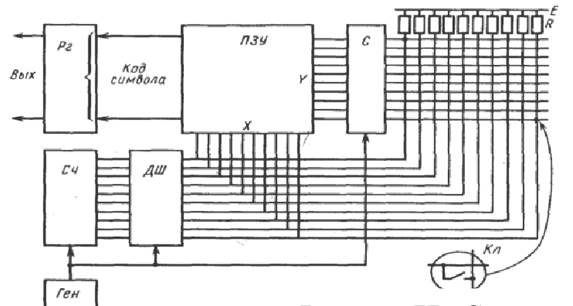
Régime structurel Contrôleur de clavier
Les principaux éléments du contrôleur sont:
Générateur d'horloge
Compteur binaire
Décodeur
sélecteur
Registre de sortie
La connexion du clavier PC est effectuée par code de série.
le clavier effectue une analyse séquentielle des clés. En règle générale, à l'intérieur du cas de tout clavier, en plus des capteurs de clavier, le microcontrôleur de clavier est situé. En tant que microcontrôleurs de clavier, 8048, 8049 microcirces sont couramment utilisés avec une mémoire de rom intégrée ou compatibles avec elles. Par exemple, les ordinateurs IBM utilisent souvent le processeur Motorola 6805.
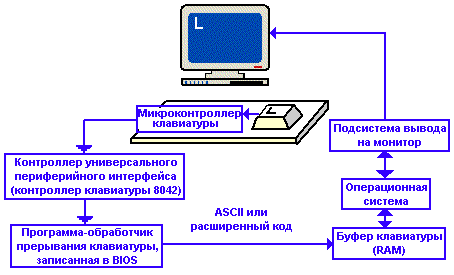
L'ordre d'interaction du clavier avec le PC est présenté dans la figure suivante:
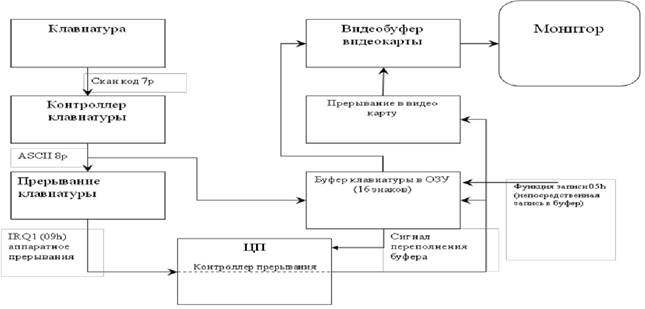
Diagramme d'interaction clavier avec équipement PC
Lorsque la touche est enfoncée, la touche est enregistrée par un microcontrôleur de clavier qui génère le code de scène l'identifiant et le transmet à la carte mère de l'ordinateur sur l'interface série, le long des lignes de données de KB et de KB-Clock. Chaque clé de clavier de clé génère deux types de codes de numérisation: "Appuyez sur le code" lorsque vous appuyez sur la touche et le "code de version (version)" lorsque la clé est relâchée. Les codes de libération de SCHEN diffèrent des codes de balayage de clic. Code de sortie pour claviers IBM PC pour 80h de plus Cliquez sur le code. Ces codes sont donnés dans le livre de référence.
Il convient de noter que, on constate que dans la classe PC à utiliser la même chaîne de bits pour les "codes de clic" et "codes de libération", mais les "codes de libération" sont composés de deux octets, dont le premier est toujours égal à F0h.
Correspondance des codes SKEN Les touches de clavier sont disponibles à l'aide du programme Ndiags.exe, inclus dans le programme Norton Utilities, Programme TS.exe (Trouble Shooter). Il convient de noter que dans la norme OC Windows définie, il n'y a pas de programme indiquant les codes de numérisation en appuyant sur la touche.
Pour obtenir les codes, vous pouvez utiliser le programme KeyPress intégré. Le microcontrôleur de clavier est capable de déterminer les faits de pressage et de libération des touches, tandis que vous pouvez appuyer sur la touche suivante, en tenant une pression légèrement enfoncée. De plus, le microcontrôleur de clavier contrôle les indicateurs du clavier, effectue des diagnostics internes. Le processus de contrôle de soi est affiché par un seul clignotant des indicateurs de verrouillage num num, le verrouillage des capuchons, le verrouillage de la balle au clavier, PS / 2 tout en effectuant le programme Post. Ainsi, la faute du clavier est déjà détectée à l'étape de démarrage du PC. Dans les claviers PC / XT, avec une erreur, le microcontrôleur informe l'ordinateur. Sur la carte système iBM Ordinateurs PC XT Pour connecter le clavier a été utilisé par l'interface périphérique périphérique programmable (interface périphérique programmable) 8255. À partir des ordinateurs du PC IBM chez Ordinateurs, l'interface périphérique universelle 8042, appelée contrôleur de clavier, a commencé à être appliquée. Ce microcircuit est intégré à 2 KB ROM et 128 octets de mémoire RAM. Certains fabricants de cartes système en tant que contrôleur d'une interface périphérique universelle (contrôleur de clavier) utilisent des puces 8041, 8741, 8242.
Lorsque Schen-Code entre dans le contrôleur de l'interface périphérique universelle (contrôleur de clavier), les interruptions matérielles IRQ1 (demandes d'interruption) sont initialisées et la procédure de traitement d'interruption est effectuée. Notez que la priorité plus élevée n'a que l'IRQ0 attribuée interruption de la minuterie. CPU tableau système Termine le travail effectué logiciel, note la place dans laquelle le programme exécute et exécute la procédure de traitement de l'interruption du clavier. Cette interruption est desservie par un programme spécial, un gestionnaire d'interruption de clavier inclus dans le BIOS. Ce programme peut également être appelé via l'interruption du logiciel INT9.
La procédure de traitement d'interruption comprend des opérations telles que le code de numérisation lisée à partir du port de contrôleur d'interface périphérique universel 8042 à 60 heures, suivant l'état des touches de service (SHIFT, ALT, CTRL, Serrure des capuchons, conversion de code SKEN au code ASCII avancé, Détection Combinaisons de clés spéciales (Ctrl-Alt-Del, Ctrl-Break, etc.), la transmission du code converti sur le tampon de clavier, la zone de fonctionnement mémoire ram Avec l'adresse mémoire initiale - 41eh. Ainsi, lorsque le code SKEN arrive à partir des touches (ALT, CTRL) ou (décalage, verrouillage des capsules), le changement d'état est écrit sur le tampon du clavier situé dans la RAM RAM.
Touches de curseur Le gestionnaire d'interruption du clavier est connecté. Dans tous les autres cas, le code de numérisation est converti en un code de symbole ASCII. Dans ce cas, le gestionnaire d'interruption détermine d'abord les réglages des touches et des commutateurs pour former correctement le code du symbole entré (l ou l). Le code est ensuite placé dans le tampon du clavier, capable de vous souvenir de 15 caractères jusqu'à 15 caractères jusqu'à ce que le sous-système de sortie ne puisse pas être traité. Le tampon est organisé sur le principe de FIFO (le premier encloseur est sorti). Lorsque vous maintenez les touches dans l'état pressé après un certain temps, le code SKEN de cette clé est lancé. Le délai tymatique et la fréquence tymatique (tarification tymatique) pour les claviers sur les claviers sont définis par des commandes envoyées sur le contrôleur 8042 du système d'exploitation. MS-DOS a une commande de mode qui vous permet de définir la configuration de l'interface système. Les valeurs entrées restent en mémoire jusqu'à ce qu'ils soient remplacés par la nouvelle commande de mode ou le système d'exploitation ne soit pas redémarré. L'une des capacités du mode de commande définit le mode de clavier en échangeant. Pour définir le mode du clavier, vous devez composer ligne de commande: Mode Con: Tarif \u003d W Retard \u003d V, où w est la fréquence de la répétition de caractères par seconde, v est le temps nécessaire pour déclencher la répétition lorsque la touche est stressée.
Les valeurs de V possibles sont définies de 1 à 32. Par défaut, la valeur du paramètre est de 20 caractères par seconde. Les valeurs possibles de V sont réglées de 1 à 4, où chaque 1 correspond à 0,25 seconde.
"Clavier. Groupes de clés et leur but »
Leçon abstraite sur le sujet
"Clavier. Groupes de clés et leur but »
Plan de cours:
Résumé de leçon:
Les ordinateurs modernes peuvent gérer des informations numériques, textuelles, graphiques, son et vidéo.
Les microphones sont utilisés pour entrer des informations saines à l'ordinateur; scanneurs caméras digitales et des caméras vidéo sont utilisées pour entrer des images graphiques complexes, des photos et des vidéos; Numérique I. informations de texte Il peut également être entré dans la mémoire de l'ordinateur à l'aide d'un scanner. Mais pour travailler avec succès sur l'ordinateur, vous devez connaître le clavier - le périphérique le plus important entrée dans la mémoire de l'ordinateur.
Le clavier est un dispositif informatique situé en face de l'écran d'affichage et sert à définir des textes et à contrôler l'ordinateur à l'aide des touches du clavier.
Considérez soigneusement le clavier de l'ordinateur.
Toutes les clés peuvent être divisées en plusieurs groupes:
- touches alphanumériques;
- les touches de fonction;
- clés de commande;
- clés de contrôle du curseur;
- touches numériques.
Le centre est les touches alphanumériques, très similaires aux touches de la machine à écrire habituelle. Ils sont appliqués sur eux, caractères spéciaux ("!", ":", "*", Etc.), les lettres de l'alphabet russe, lettres latines. Avec ces clés, vous composez toutes sortes de textes, expressions arithmétiques, enregistrez vos programmes. Au bas du clavier, il y a une grande clé sans symboles sur celle-ci - "Espace". "Espace" est utilisé pour séparer les mots et les expressions les uns des autres.
Les claviers russes sont bilingues, les symboles des alphabets russes et anglais sont donc tirés sur leurs clés. En mode de langue russe, les textes sont recrutés en russe, anglais - en anglais.
Le clavier alphanumérique est la partie principale du clavier avec des touches alphanumériques, sur quels caractères sont dessinés, ainsi que toutes les touches de commande étroitement adjacentes.
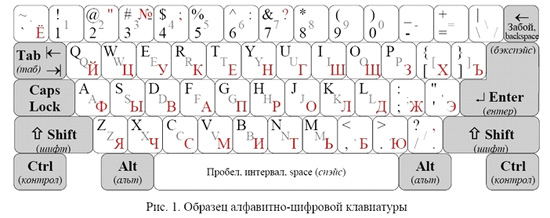
La figure 1 présente l'un des types de clavier alphanumérique. Les types de clavier diffèrent les uns des autres par la forme de certaines touches de contrôle et de l'emplacement de la clé avec le symbole du barreau du dos \\.
Les touches alphanumériques sont illustrées en blanc, gouvernant - gris. Sur le côté gauche des touches, les caractères sont dessinés, qui sont recrutés en mode anglais. Sur le droit - symboles du régime de langue russe, s'ils diffèrent de l'anglais. Si le même caractère est recruté dans les deux modes, ce symbole n'est pas dessiné à droite.
F1 - F12 Les touches de fonction placées en haut du clavier sont programmées pour effectuer certaines actions (fonctions). Donc, très souvent, la clé F1 sert à appeler l'aide.
Le lieu de saisie du symbole suivant de l'écran du moniteur est marqué par un tableau de bord clignotant - le curseur.
Pour déplacer le curseur, les touches de curseur sont utilisées, les flèches dirigées vers le haut, le bas, la gauche et la droite. Ces touches déplacent le curseur sur une position dans la direction appropriée. Les touches de pageP et de pagedown vous permettent de "retourner" le document de haut en bas, ainsi que les touches de la maison et de l'extrémité traduisent le curseur vers le haut et la fin de la chaîne.
Les clés de commande sont très souvent utilisées. Ils ne sont pas collectés dans un groupe, mais sont placés de manière à ce qu'ils soient pratiques pour appuyer.
Entrez la clé (parfois décrite avec une flèche) complète la saisie de la commande et la fait exécuter. Lors de la frappe, il sert à compléter la saisie du paragraphe.
La touche ESC est située dans le coin supérieur du clavier. Sert généralement à refuser de vienner une action effectuée.
Shift, Ctrl, touches alt ALT ajustez d'autres clés.

Touches numériques - avec l'indicateur de verrouillage num num sur, un clavier pratique avec des nombres et des signes arithmétiques. Situé, comme sur la calculatrice. Si l'indicateur de verrouillage num num est éteint, le mode de contrôle du curseur fonctionne.
Commenter: Nom "Verrouillage numérique" dans la traduction littérale signifie "Numéros de fixation"
Équivalents clavier
Ctrl + Z - Annuler
Ctrl + A - Allouer tout
Backspace - Aller au dossier de niveau supérieur
Ctrl + Tab - Allez d'un onglet à un autre
F4 - révéler la chaîne d'adresse
F1 - Aide
F10- Aller au menu Maj + F10 - Appel menu contextuel Pour un objet dédié
Ctrl + ESC - Ouvrez le menu principal
CTRL + ESC - Appuyez sur le bouton Démarrer
Alt + onglet - aller d'une fenêtre à une autre (changement d'activité de la fenêtre) alt + m - Réduire toutes les fenêtres
Win + R - Ouvrez la fenêtre de la fenêtre de démarrage
Win + m - Réduire tout ouvre les fenêtres
Win + F1 - Référence d'appel système Windows
Win + e - appel Windows Explorer
Win + f - Trouver le fichier et le dossier
Ctrl + Win + F - Rechercher un ordinateur
Win + Tab - Transition entre les applications de la barre des tâches
Win + Break - Appelez les propriétés du système
Nom de certains caractères:
/ - trait oblique (barre oblique);
'- Apostrophe;
& - ampersend;
$ - dollar;
~ - Tilda;
@ - commercial "fl" (ou grenouille);
() - support fermé "ouvert";
() - support "ouvert" "fermé"
< > - signer "moins" "plus";
_ - souligner;
\\ - un diable sans poubelle (backslash);
# - treillis (plats);
"" - devis;
^ - couvercle;
* - Astérisque.
Le clavier est appareil électroniquecontenant à l'intérieur de la puce et d'autres détails. Par conséquent, il est nécessaire de le gérer soigneusement et avec soin. Il est impossible d'autoriser la pollution de la poussière de clavier, de petites ordures, des clips en papier métallique. Il n'est pas nécessaire de frapper les clés. Les mouvements de vos doigts devraient être légers, courts et détachés.
Le simulateur de clavier est chargé pour chaque ordinateur.
Devoirs (les gars sont distribués avec des tâches).
1. Remplissez la table.
| Opération | Combinaison clé ou clé |
| Changement de clavier à partir du mode Entrée lettres latines sur le mode d'entrée des lettres russes et de retour | |
| Changement de clavier à partir du mode Entrée minuscules En mode d'entrée lettres majuscules et retour | |
| Fonction du mode d'enregistrement des lettres majuscules / échec de la correction de ce mode | |
| Obtenir des symboles situés avec numériquement dans la rangée supérieure du clavier | |
| Supprimer un symbole debout à droite du curseur | |
| Supprimer un symbole debout de la gauche du curseur | |
| Inclusion sur clavier supplémentaire Mode de fonctionnement avec des figures et des opérations arithmétiques |
2. Faites glisser les mots croisés «Inscriptions sur les touches».
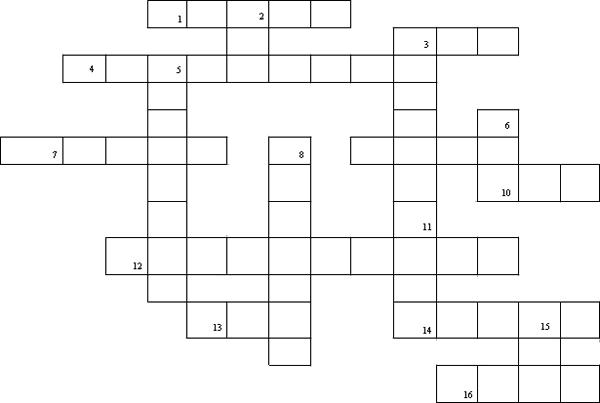
Horizontalement:
1. Nom clavier clés du clavier (Shift).
3. Brève nom de clé avec lequel vous pouvez supprimer le caractère à droite du curseur (DEL).
4. L'inscription sur la clé avec laquelle vous retirez le symbole situé à gauche du curseur (backspase).
7. L'inscription sur la clé, traduite en russe comme une "pause" (pause).
9. Contrôle des touches de nom abrégé (Ctrl).
10. Inscription sur la touche TAB (onglet).
12. L'inscription sur la clé située à côté de la clé de pause (Scrolllock).
13. L'inscription sur la clé en cliquant sur laquelle l'action est annulée ou hors de certains états (ESC).
14. L'inscription sur la clé, qui est parfois appelée la clé la plus importante (entrée).
16. Brève inscription sur la clé qui traduit le curseur sur la page Down Down (PGDN).
Verticalement:
2. Brève inscription sur la clé conçue pour changer les modes "Insérer" / "Remplacement" (INS).
3. Le nom complet de la clé, avec lequel le symbole est supprimé de la droite du curseur (Supprimer).
5. L'inscription sur la clé en cliquant sur laquelle le majuscule (capslock) est corrigé.
6. L'inscription sur les clés situées des deux côtés de la touche "ALT" (ALT).
8. L'inscription sur la clé, fixant le mode numérique du clavier numérique (numlock).
11. L'inscription sur la clé qui fournit une traversée du curseur au début de la ligne actuelle (maison).
15. L'inscription sur la clé qui assure le mouvement du curseur à la fin de la ligne actuelle (fin).
Que pensez-vous que nous avons pleinement appris à travailler sur l'ordinateur? Bien sûr que non. Nous attendons toujours un autre voyage dans un monde incroyable.
Littérature:
- Magazine "Informatique et éducation". 2005. №3.
- Journal "Informatique à l'école." 2004. №6.
- Magazine "Informatique et éducation". 2004. №6.
- http://festival.1eptember.ru/
15.04.2008
Présentation "Clavier"
Fichier Flash Roller "Clavier" dans zip. ArchiveVolume 69 Ko (clavier.swf 69 Ko)






